Etapes de progression
Liste des piluliers par étape de progression :
Ce menu vous permet d’avoir la liste des piluliers des différents patients par étape de progression.
– Cliquez sur recherche  -> Etapes de progression :
-> Etapes de progression :
Les différentes options à remlir :

1. Mot-clé :
2. Etape : Vous pouvez faire une sélection par l’étape que vous désirez ou vous pouvez toutes les visualiser
- Tous
- Imprimé
- Préparé
- Validé
- Approuvé
- QC vérifié
- Complété
- Annulé
- Non complété
- Transféré
- Warfarine
Vous pouvez choisir un intervalle de date en choisissant une date de Début et date Fin ou sélectionner »Tous » pour toute les dates :
3. Début :
- Tous
- supérieur à
- inférieur à
- égal à
- supérieur ou égal à
- inférieur ou égal à
4. Fin :
- Tous
- supérieur à
- inférieur à
- égal à
- supérieur ou égal à
- inférieur ou égal à
5. Type :
- Tous
- Incidents en attente
- Warfarin
- Même patient
- Requiert l’action du pharmacien
- Incidents corrigés
- Exclut la validation QC%
- Pas de date
- PRN
6. Lot :
7. Validateur : Écrire le nom du validateur si désiré
oui ou non
Un écran semblable à celui-là va apparaitre :
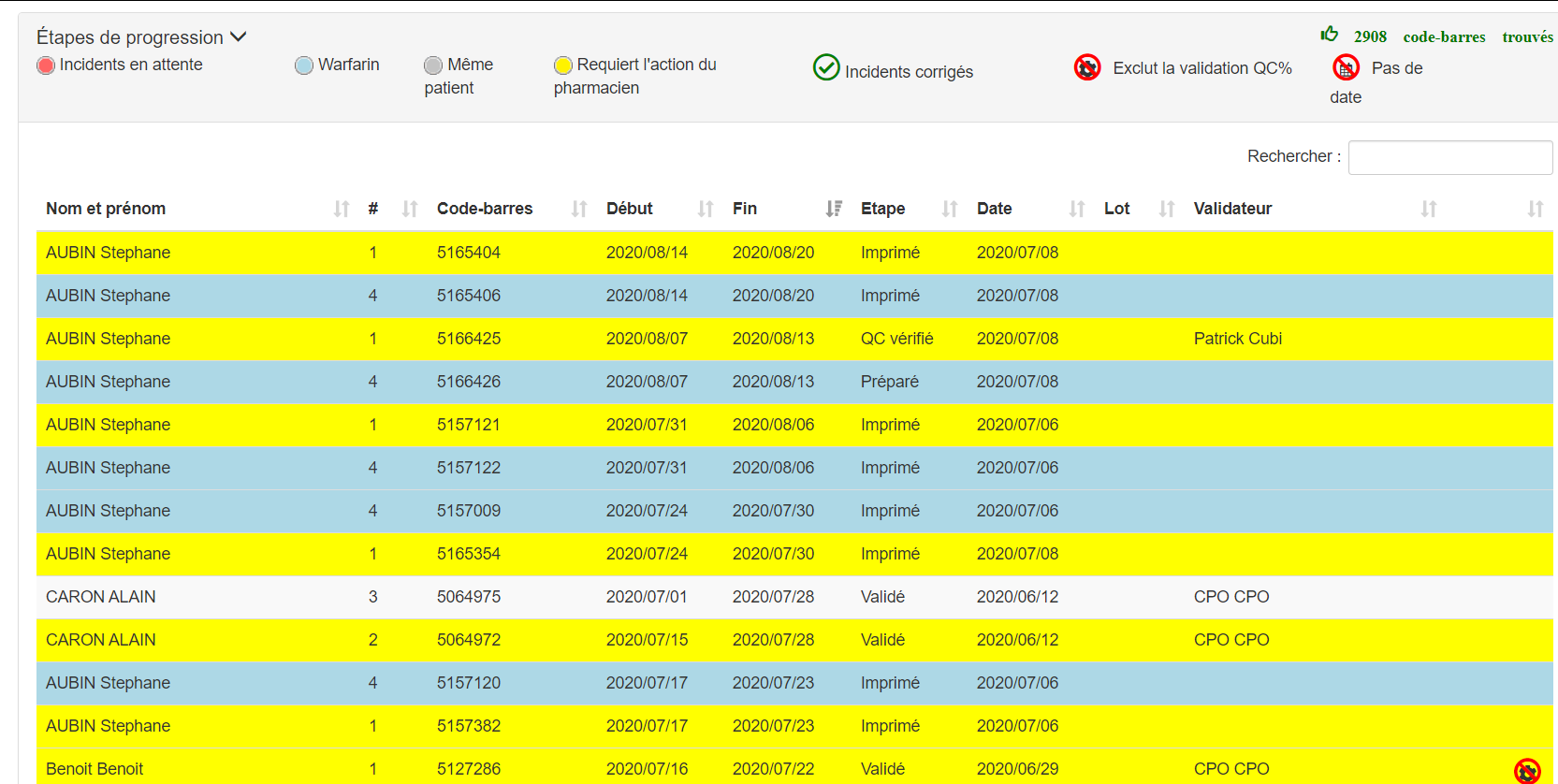
La signification des couleurs qui vont apparaitre pour les différents piluliers :
![]() Incidents en attente : Quand une ligne est colorée en rouge, ça veut dire que dans ce pilulier il y a un incident qui n’est pas corrigé.
Incidents en attente : Quand une ligne est colorée en rouge, ça veut dire que dans ce pilulier il y a un incident qui n’est pas corrigé.
![]() Warfarin : Quand une ligne est colorée en bleu, ça veut dire que dans ce pilulier, le patient utilise un Warfarine.
Warfarin : Quand une ligne est colorée en bleu, ça veut dire que dans ce pilulier, le patient utilise un Warfarine.
![]() Même patient : Quand une ligne est colorée en gris, ça nous mène à l’étape de validation d’un lot où il faut faire la vérification des piluliers pour pouvoir les transférer. Selon le protocole de la pharmacie et l’affectation des percentages de vérification à l’utilisateur concerné, si un patient a plusieurs piluliers et on vérifie un seul pilulier, donc les autres piluliers du même patient seront colorés en gris.
Même patient : Quand une ligne est colorée en gris, ça nous mène à l’étape de validation d’un lot où il faut faire la vérification des piluliers pour pouvoir les transférer. Selon le protocole de la pharmacie et l’affectation des percentages de vérification à l’utilisateur concerné, si un patient a plusieurs piluliers et on vérifie un seul pilulier, donc les autres piluliers du même patient seront colorés en gris.
![]() : Requiert l’action du pharmacien : Quand une ligne est colorée en jaune, il faut consulter ce pilulier pour que le pharmacien par exemple approuve un médicament qui a été changé.
: Requiert l’action du pharmacien : Quand une ligne est colorée en jaune, il faut consulter ce pilulier pour que le pharmacien par exemple approuve un médicament qui a été changé.
![]() : Incidents corrigés : Vous trouverez ce signe à droite de la ligne après la correction de l’incident qui a été en attente.
: Incidents corrigés : Vous trouverez ce signe à droite de la ligne après la correction de l’incident qui a été en attente.
![]() : Exclut la validation QC% : Vous trouverez ce signe quand un pilulier est retiré d’un lot DVCC, donc ce pilulier sera exclut de la validation QC%.
: Exclut la validation QC% : Vous trouverez ce signe quand un pilulier est retiré d’un lot DVCC, donc ce pilulier sera exclut de la validation QC%.
![]() : Pas de date :
: Pas de date :
![]() : Le nombre de code-barres dans la liste.
: Le nombre de code-barres dans la liste.